Как сделать нарезку видео для Youtube
Категория: Camtasia Studio, Автор: Алексей, Дата публикации: 2016.11.08
Сегодня на Youtube можно увидеть множество каналов, где размещают видео состоящее из множества обрезанных роликов. Такие нарезки можно сделать как в самом аккаунт Ютуба, но можно сделать с помощью Camtasia Studio 7 или 8 на своём компьютере.
Что требуется для создания нарезки?
Решение
Запускаем приложение Camtasia Studio, и скопом переносим все ролики на Clip Bin или сразу на дорожку 1.
.jpg)
Переносим видео на Дорожку 1 если это Camtasia 8 версии.
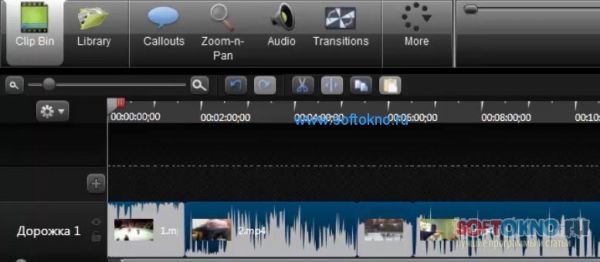
В принципе на этом можно закончить какие либо действия, и просто сохранить данное видео, но я хочу показать возможности данной программы исделать нарезку более красивой.
Добавим текст в начале каждого ролика
Устанавливаем бегунок в начало ролика. Нажимаем кнопочку Callouts, затем нажимаем маленькую стрелочку вниз, чтобы показывать все виды Callouts.
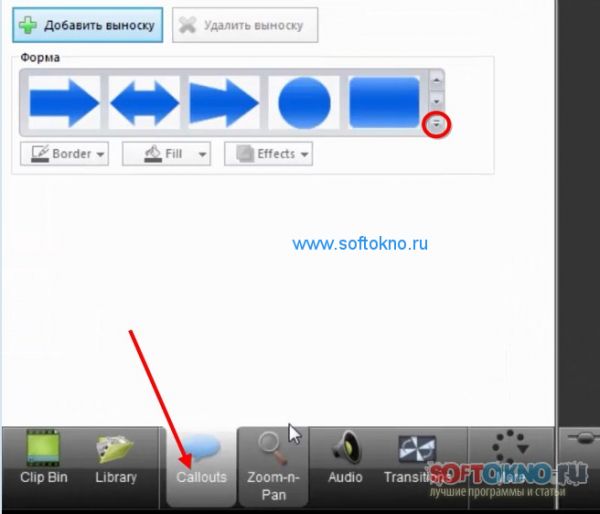
Выбираем тип с иконкой T, чтобы написать текст поверх видео.
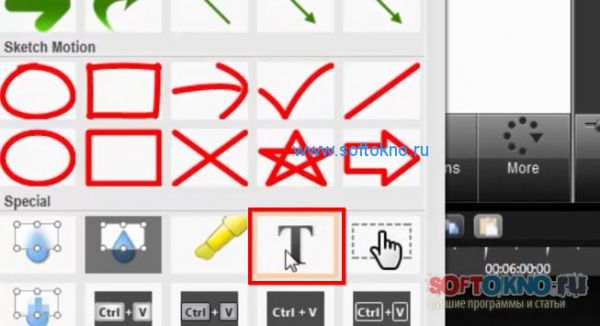
В этом окне пишем текст. Здесь можно поменять цвет и шрифт текста, только не забываем заранее выделить этот текст мышкой.

Текст на предварительном экране можно перемещать.

По аналогии добавляем текст и на другие видео дорожки.
Обрежем не нужные минуты ролика.
Устанавливаем бегунок в точку на Дорожке откуда будет начинаться обрезка видео.
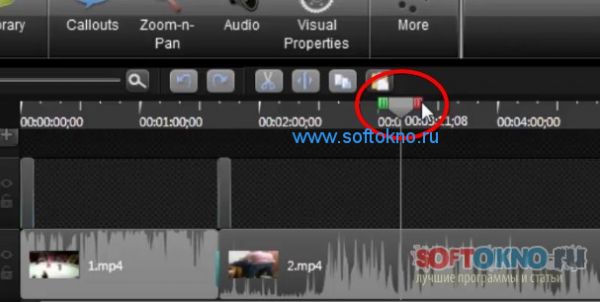
Хватаем мышкой за красный мини прямоугольник, и тащим его до места окончания обрезки.
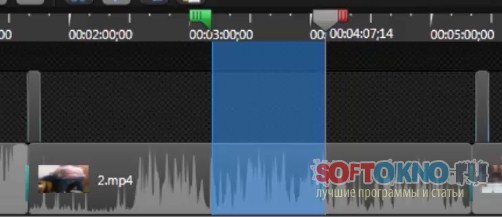
На клавиатуре жмём кнопку DELETE, либо жмём правую кнопку мыши, и выбираем пункт Вырезать.
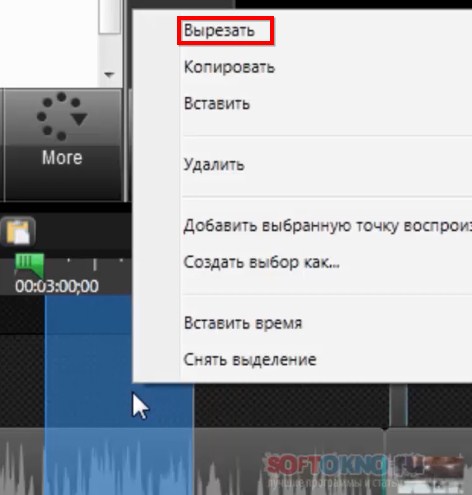
Установим переходы
Для того чтобы между роликами работали переходы, в Camtasia Studio есть специальный раздел Transitions. Перейдём в этот раздел, и мы сразу сможем увидеть эффекты, которые есть в программе.
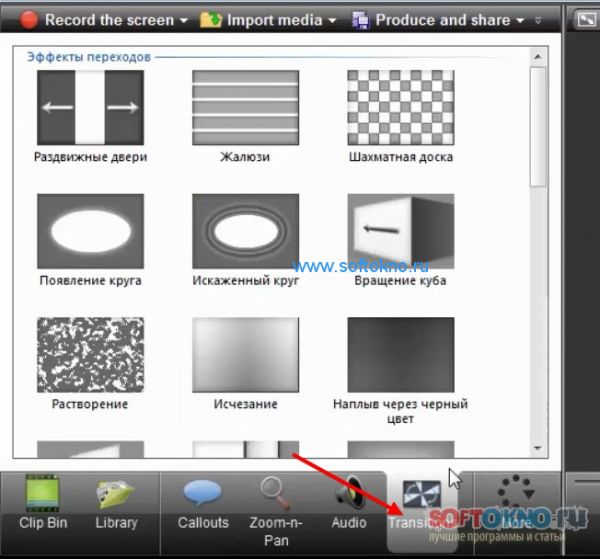
Двойным щелчком мыши включается предпросмотр перехода, теперь хватаем один из эффектов, и переносим между двумя роликами на Дорожке.
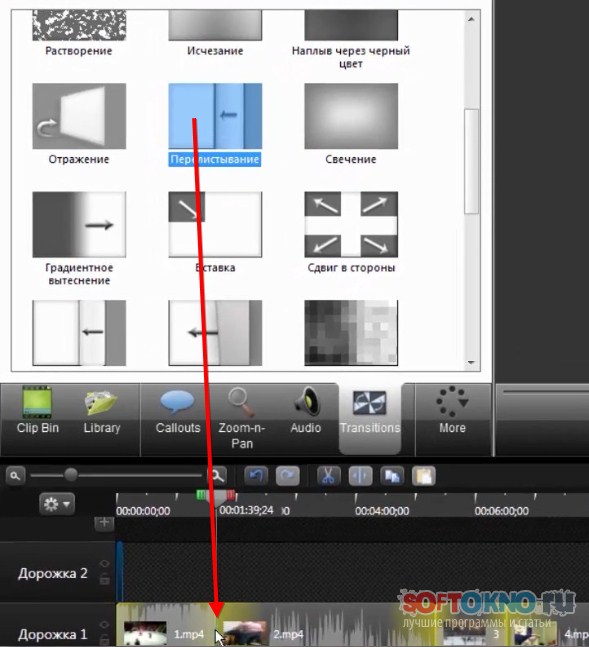
По аналогии добавляем переходы между другими видео.
Сохранение и публикация нарезки.
Заходим в меню Файл->Создать и Опубликовать
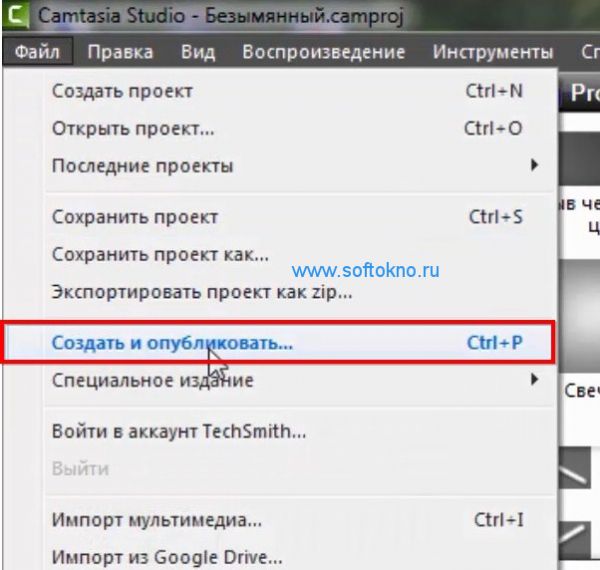
Мы можем сразу же выбрать готовый профиль "Youtube", либо тот который больше подходит для видео, например 480р или 720р, и нажать Далее.
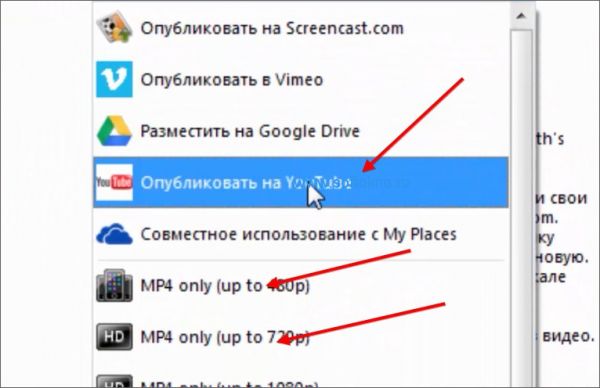
Указываем имя файла, можно оставить по умолчанию. Для просмотра ролика в автоматическом режиме, ставим соответствующую галочку, и жмём готово.
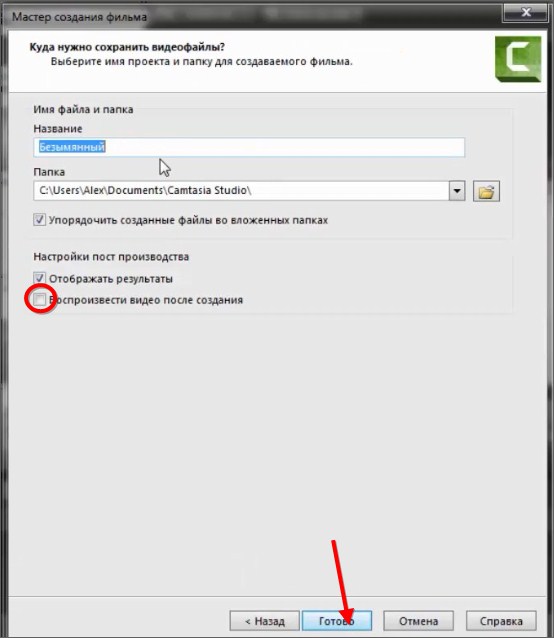
Для закрепления материала я рекомендую посмотреть видео урок по нарезки видео.
Что требуется для создания нарезки?
- Скачать программу Camtasia Studio
- Видео ролики на жёстком диске
Решение
Запускаем приложение Camtasia Studio, и скопом переносим все ролики на Clip Bin или сразу на дорожку 1.
.jpg)
Переносим видео на Дорожку 1 если это Camtasia 8 версии.
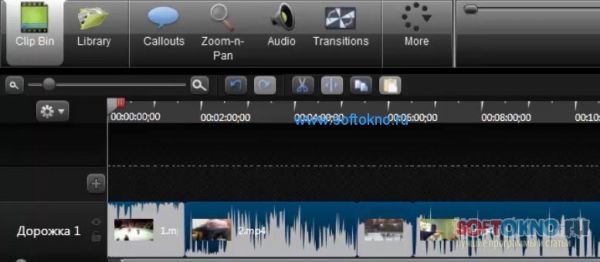
В принципе на этом можно закончить какие либо действия, и просто сохранить данное видео, но я хочу показать возможности данной программы исделать нарезку более красивой.
Добавим текст в начале каждого ролика
Устанавливаем бегунок в начало ролика. Нажимаем кнопочку Callouts, затем нажимаем маленькую стрелочку вниз, чтобы показывать все виды Callouts.
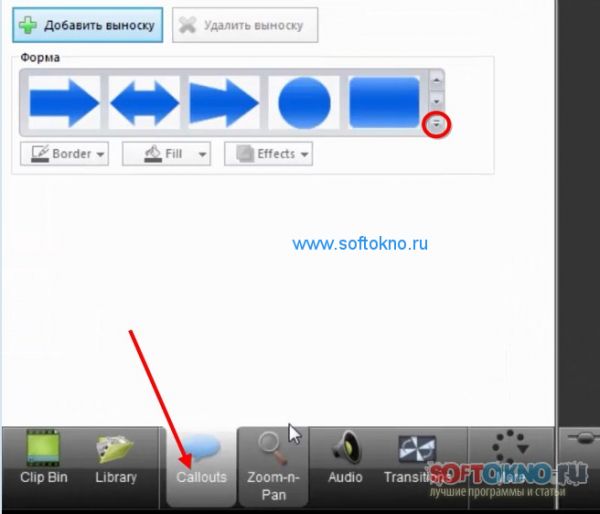
Выбираем тип с иконкой T, чтобы написать текст поверх видео.
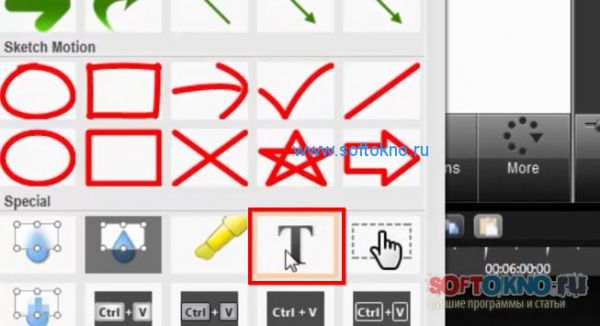
В этом окне пишем текст. Здесь можно поменять цвет и шрифт текста, только не забываем заранее выделить этот текст мышкой.

Текст на предварительном экране можно перемещать.

По аналогии добавляем текст и на другие видео дорожки.
Обрежем не нужные минуты ролика.
Устанавливаем бегунок в точку на Дорожке откуда будет начинаться обрезка видео.
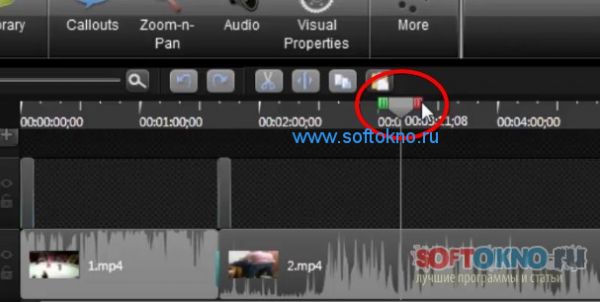
Хватаем мышкой за красный мини прямоугольник, и тащим его до места окончания обрезки.
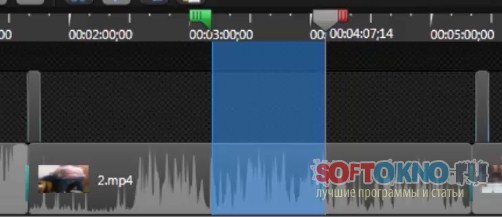
На клавиатуре жмём кнопку DELETE, либо жмём правую кнопку мыши, и выбираем пункт Вырезать.
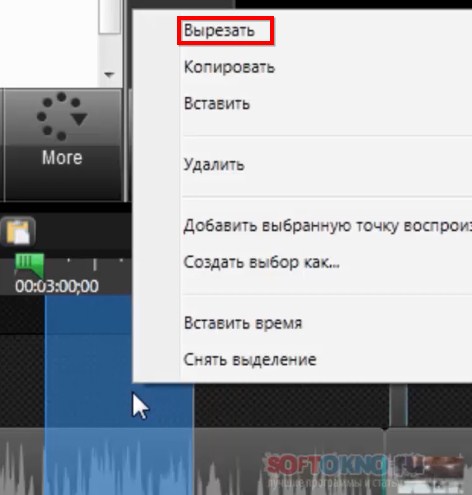
Установим переходы
Для того чтобы между роликами работали переходы, в Camtasia Studio есть специальный раздел Transitions. Перейдём в этот раздел, и мы сразу сможем увидеть эффекты, которые есть в программе.
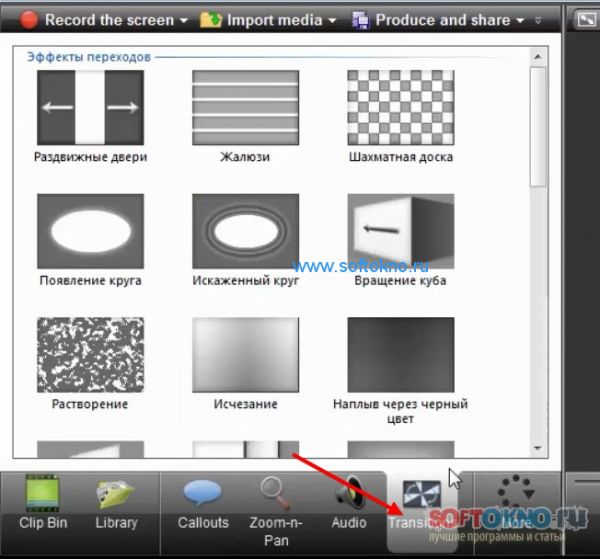
Двойным щелчком мыши включается предпросмотр перехода, теперь хватаем один из эффектов, и переносим между двумя роликами на Дорожке.
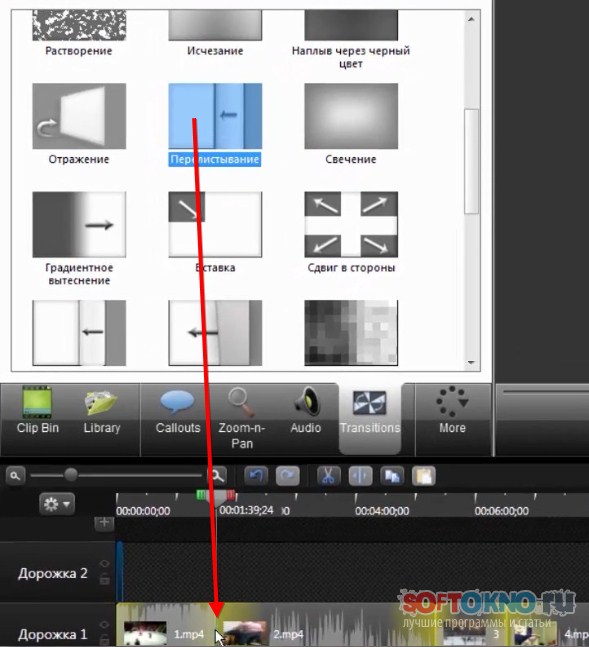
По аналогии добавляем переходы между другими видео.
Сохранение и публикация нарезки.
Заходим в меню Файл->Создать и Опубликовать
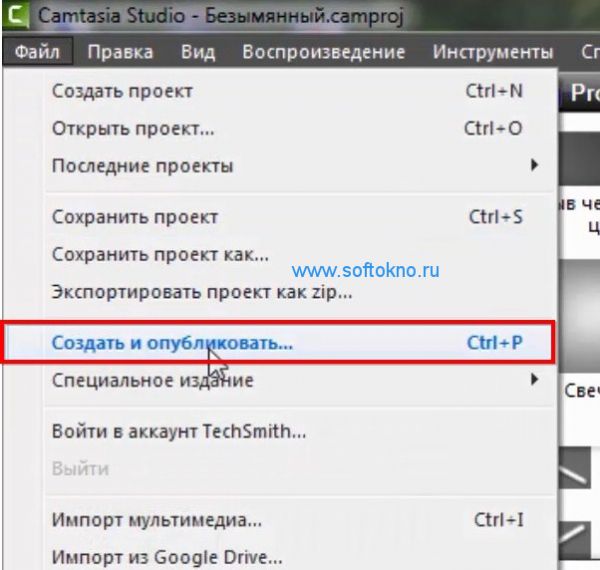
Мы можем сразу же выбрать готовый профиль "Youtube", либо тот который больше подходит для видео, например 480р или 720р, и нажать Далее.
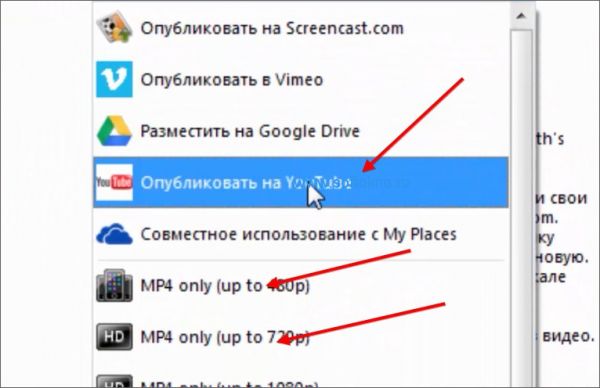
Указываем имя файла, можно оставить по умолчанию. Для просмотра ролика в автоматическом режиме, ставим соответствующую галочку, и жмём готово.
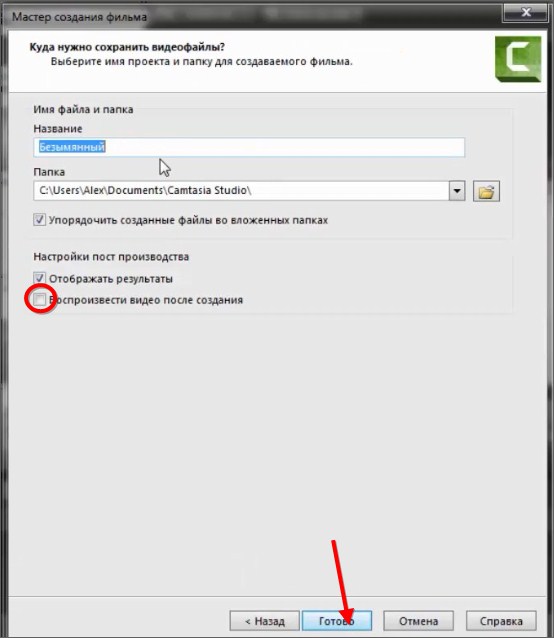
Для закрепления материала я рекомендую посмотреть видео урок по нарезки видео.
Видеоурок
Есть вопросы? Оставьте комментарий






